-
![]() Windows向けデータ復旧
Windows向けデータ復旧
- Data Recovery Wizard Free購入ダウンロード
- Data Recovery Wizard Pro 購入ダウンロード
- Data Recovery Wizard WinPE購入ダウンロード
- Partition Recovery購入ダウンロード
- Email Recovery Wizard購入ダウンロード
- おまかせデータ復旧サービス
主な内容:
![]() 受賞ととレビュー
受賞ととレビュー
概要:
データが損失した場合、データ復旧ソフトで復元できますが、水没や衝撃などによって、記憶装置が物理的に破損してしまった場合、いかなる強力のデータレスキューソフトでも復元できない場合があります。それで、記憶媒体が物理的に破損した場合、データ復旧業者に依頼する以外、方法がありません。それに対して、論理障害の場合、自分でもデータレスキューソフトでデータを復元できます。
パソコンが壊れてしまったり、HDDのファイルシステムが破損してしまったり、誤操作によって、大事なファイルをフォーマットや削除してしまったりして、大事なデータが失われた場合、データをレスキューする方法があるのでしょうか?最近、データレスキューについてのお問い合わせが多くなりました。それで、今日はデータレスキューのフリーソフトを紹介します。
データが損失した場合、データ復旧ソフトで復元できますが、水没や衝撃などによって、記憶装置が物理的に破損してしまった場合、いかなる強力のデータレスキューソフトでも復元できない場合があります。それで、記憶媒体が物理的に破損した場合、データ復旧業者に依頼する以外、方法がありません。それに対して、論理障害の場合、自分でもデータレスキューソフトでデータを復元できます。
データレスキュー ソフトをグーグルで検索すると、結果がたくさん出てくれます。どちらを選んで良いのかを迷っている人が多くいます。ここでは、5つの市販でのデータ復元ソフトをダウンロードして、試用しました。結果は以下の通りです。その結果から見ると、「EaseUS Data Recovery Wizard」というソフトのパーフォマンスすは圧倒的に優れていることが分かります。では、次の内容でこの高機能データラスキューソフトを皆さんに詳しく紹介します。
表:市販でのデータレスキューソフトのパフォーマンスの比較
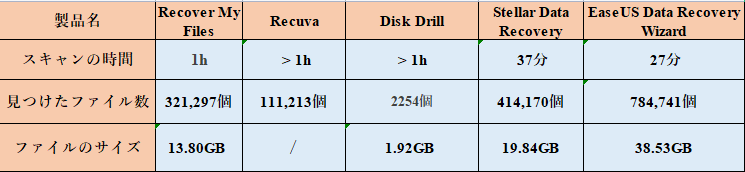
EaseUS Data Recovery Wizardは、安全で迅速のデータレスキューソフトで、あらゆる形式のデータを復旧することができます。それに、とても使いやすくて、わずかの3ステップだけでデータレスキューを行えます。それでは、次はデータをレスキューする詳細の手順を紹介します。
ステップ1.インストールできたソフトを開けて、ファイルが消えた場所を選んでください。次に、「紛失データの検索ン」ボタンを押してください。

ステップ2.スキャンが終わると、左側に表示された「削除されたファイル」などから確認してください。より速く見つけるには、フィルターで紛失ファイル、ゴミ箱、画像、ドキュメント、ビデオ、オーディオ、メールなどを絞り込むことができます。

ステップ3.最後に、見つかったファイルを選んでから、指定の保存先にリカバリーしてください。

上記の3ステップに従えば。読み込みできないデータ、または紛失データを復元することができると思います。それでは、上記の手順に従い、データレスキューを行いましょう。
誤って消去してしまったファイルをはじめ、様々な問題や状況でもデータを簡単に復元することができます。強力な復元エンジンで高い復元率を実現、他のソフトでは復元できないファイルも復元可能です。
もっと見るEaseus Data Recovery Wizard Freeの機能は強い。無料版が2GBの復元容量制限があるが、ほとんどのユーザーはほんの一部特定なデータ(間違って削除したフォルダとか)のみを復元したいので十分!
もっと見る...このように、フリーソフトながら、高機能かつ確実なファイル・フォルダ復活ツールとして、EASEUS Data Recovery Wizardの利用価値が高い。
もっと見る